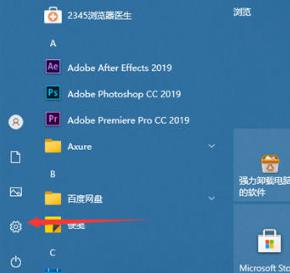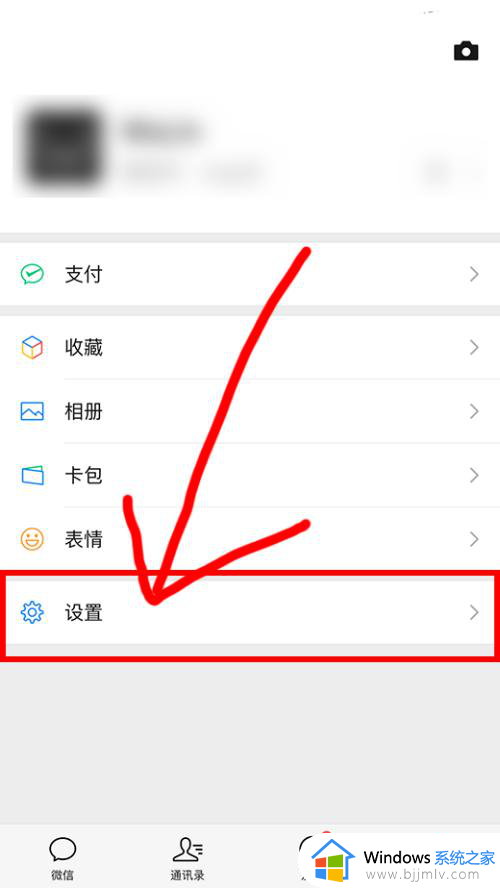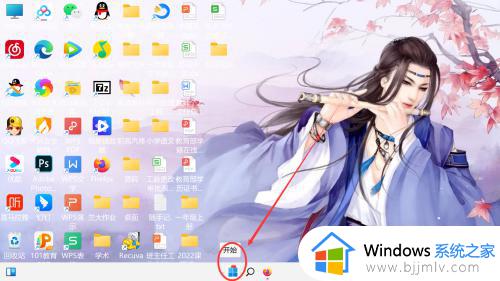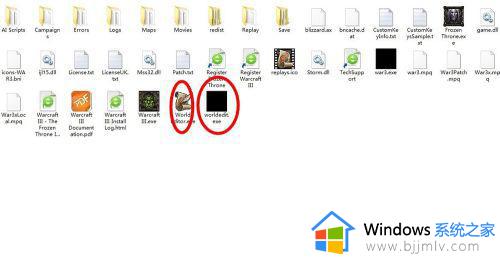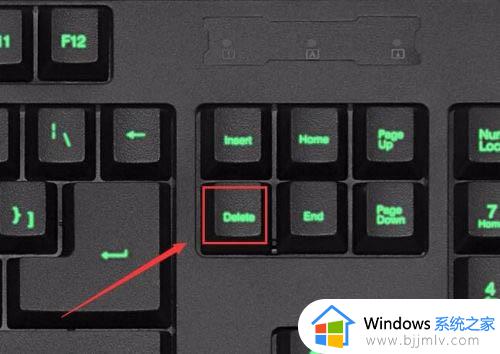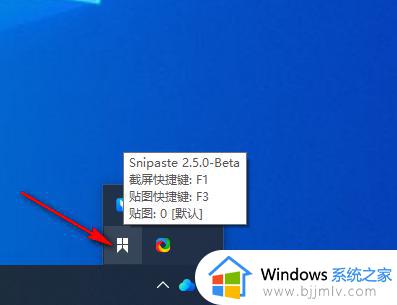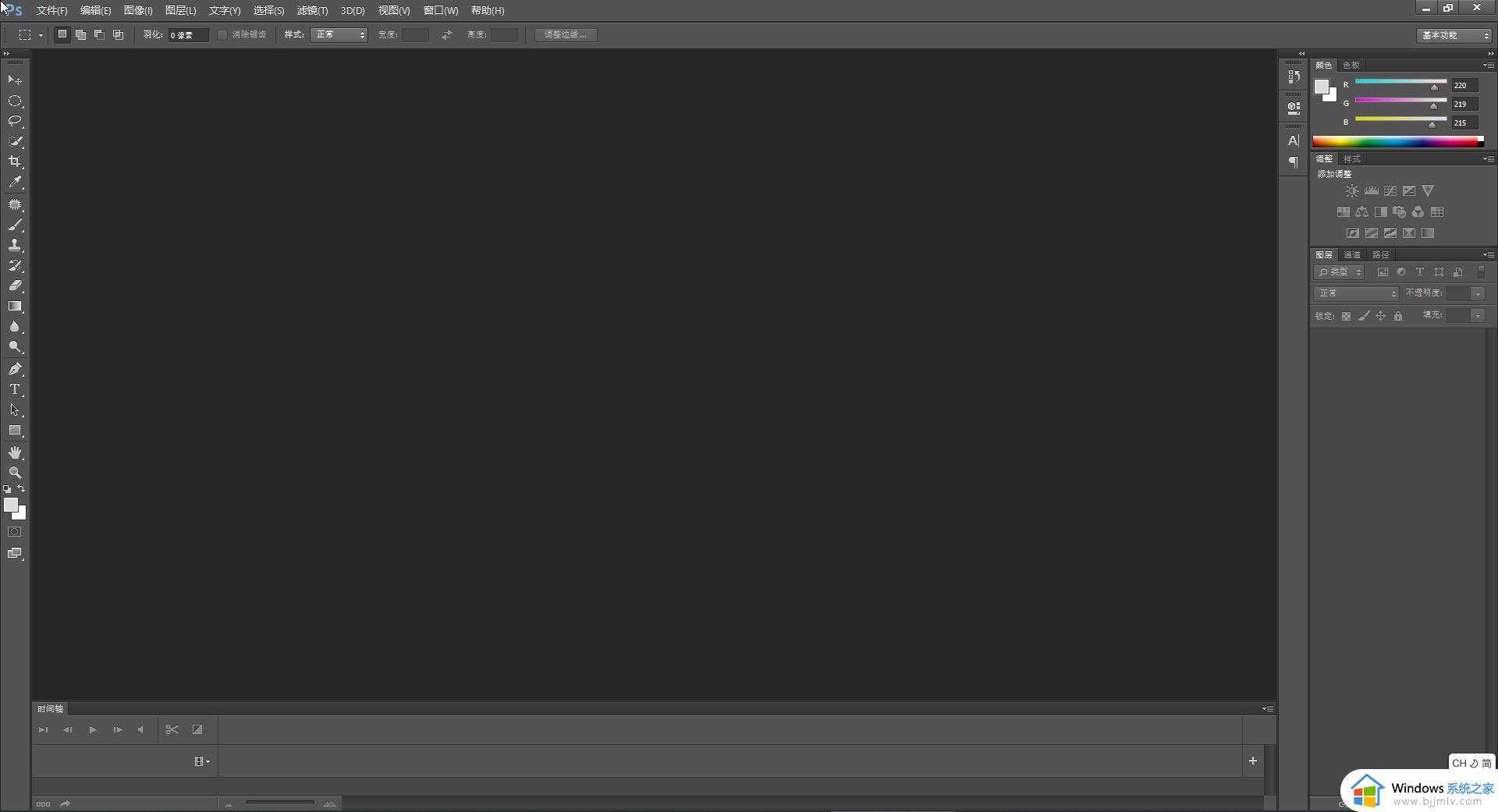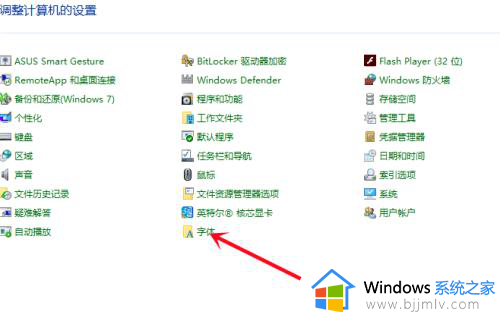bios显存大小怎么设置 如何在bios设置显存大小
在电脑运行内存占用过高而出现卡顿的现象,而在电脑的运行内存中也包括集显的占用,这是由于集显并没有自带内存,因此只能使用系统的内存,这时我们可以通过bios界面来调整显存大小,可是bios显存大小怎么设置呢?接下来小编就给大家讲解如何在bios设置显存大小,一起来看看吧。
具体方法如下:
1、打开电脑,出现开机画面时按下热键进入bios设置界面(不同品牌电脑按键可能有所不同,一般为F2、DEL等),进入后,选择Chipset选项卡,找到North Bridge,按回车键进入,如图所示:
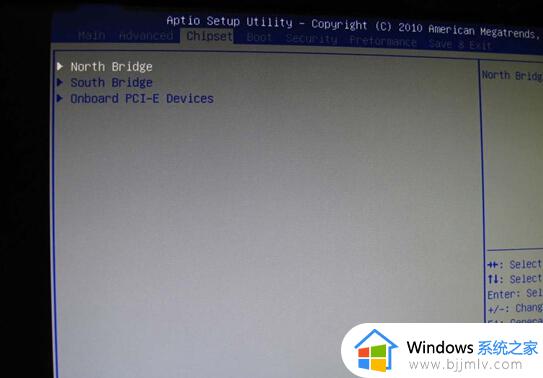
2、进入后,找到IGD Memory,按回车,如图所示:
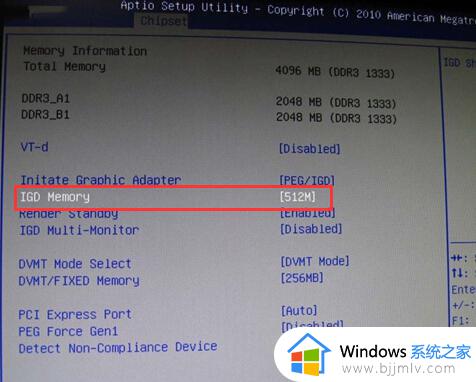
3、之后便会弹出设置显存大小的选项,此时移动方向键根据自身情况进行设置即可,如图所示:
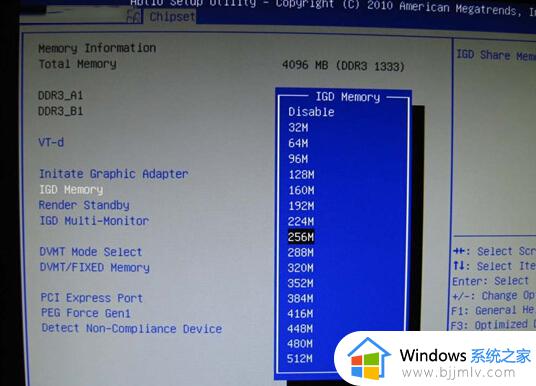
4、另外,有些配有独立显卡的电脑也可能出现内存被占用情况,用户可以选择将IGD Memory设置成disable,这样就不会使用集成显卡而是直接使用独立显卡了。
上述就是小编告诉大家的如何在bios设置显存大小全部内容了,还有不清楚的用户就可以参考一下小编的步骤进行操作,希望本文能够对大家有所帮助。